电脑开不了机怎么重装系统win10
- 分类:Win10 教程 回答于: 2022年06月05日 08:24:21
简介:很多小伙伴都很疑惑,电脑开不了机怎么重装系统win10?有网友反映自己的电脑开不了机了,需要重装win10系统使用,但是自己对重装系统不了解,不知道怎么重装win10系统怎么办.下面小编就教下大家电脑开不了机怎么重装系统win10的方法教程.
工具/原料
系统版本:windows10系统
品牌型号:联想ThinkPad
方法步骤
1.打开设置,选择更新和安全;
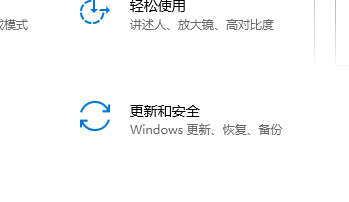
2.选择恢复,左边重置此电脑,点击开始;
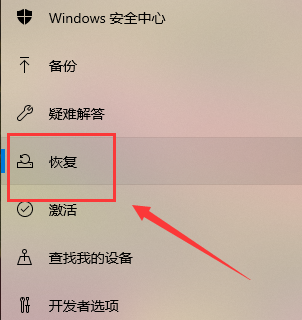
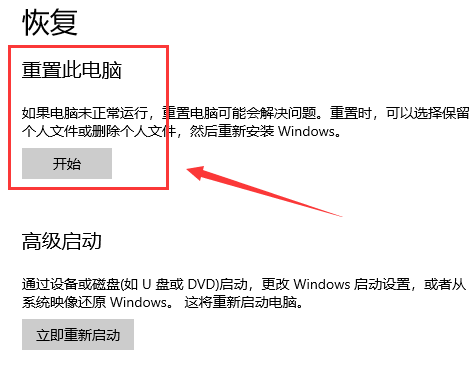
4.就可以看到“重置此电脑”了,第一个选项里所说的文件,指的是C:\users\里的文件,对于C盘之外的分区是没有影响的,这个选项不是非常彻底,最明显的特征就是恢复完和原来相比没什么差别;
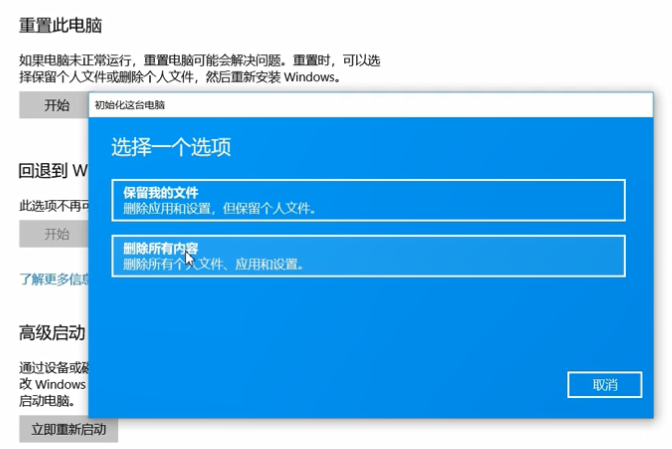
5.所以,一般选择的是第二个选项,但是一定要记住做好相关的备份,这一步就是选择要删除内容的分区,就是我们常说的C盘D盘等,仅限安装了系统的驱动器,就是指的是C盘所有驱动器指的是除了恢复分区外隐藏分区的所有分区,如果一不小心选了这个;那么其他盘的文件就被删除了;不确定的话可以点击最下方的选项,确认一下会受影响的分区;

5.电脑在准备中,只需要等待就可以了;
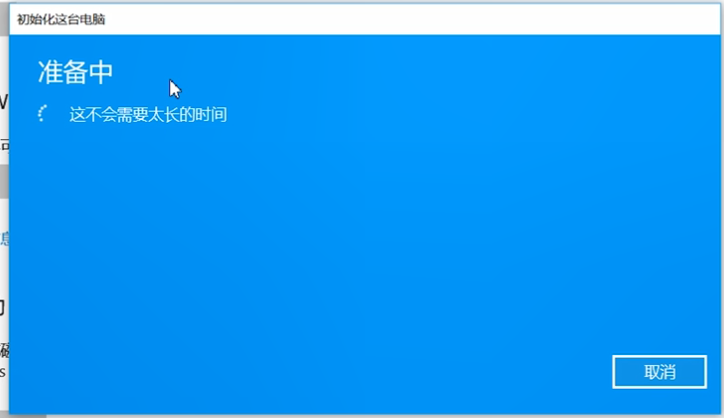
6.开始启动重置程序了,等待即可;

7.接下来在安装系统页面上,选择语言、时间和键盘首选项,然后点击“下一步”,进入全新的Win10系统。

以上就是小编给大家介绍的电脑重装系统win10,希望能帮助大家。
 有用
26
有用
26


 小白系统
小白系统


 1000
1000 1000
1000 1000
1000 1000
1000 1000
1000 1000
1000 1000
1000 1000
1000 1000
1000 1000
1000猜您喜欢
- win10电脑怎么设置密码2022/08/25
- win10开启软件老是跳个选框出来怎么解..2021/07/15
- 小编教你用u盘安装win102017/11/17
- win10x系统下安装vb方法2021/01/28
- 360怎么升级win10系统?2020/05/11
- 小编详解win10游戏全屏2018/12/05
相关推荐
- 一键重装系统官网重装系统的步骤..2021/06/11
- win10安装不了软件怎么办2021/04/03
- win10安装工具无法运行怎么办..2022/09/18
- win10老是提醒更新win11怎么关闭..2022/10/22
- win10正版升级小编教你win10系统怎么..2020/12/22
- 详细教您win10开机项设置方法..2018/11/22

















